扫码参与新品0元试用
晒单、顶楼豪礼等你拿
CAD布局里的背景颜色我就是按照步骤调的,为何还是灰色的,只有一块是黑色的
回答数
4
浏览数
18,673
以迅捷CAD编辑器专 业版为例,演示如下:
1.启动运行迅捷CAD编辑器专 业版,点 击菜单栏中【定制工具】-【选项】选项卡,会弹出的【选项】弹窗。

2.在弹出的【选项】弹窗中,我们切换到【显示】页面,选择【可选颜色】选项图标。
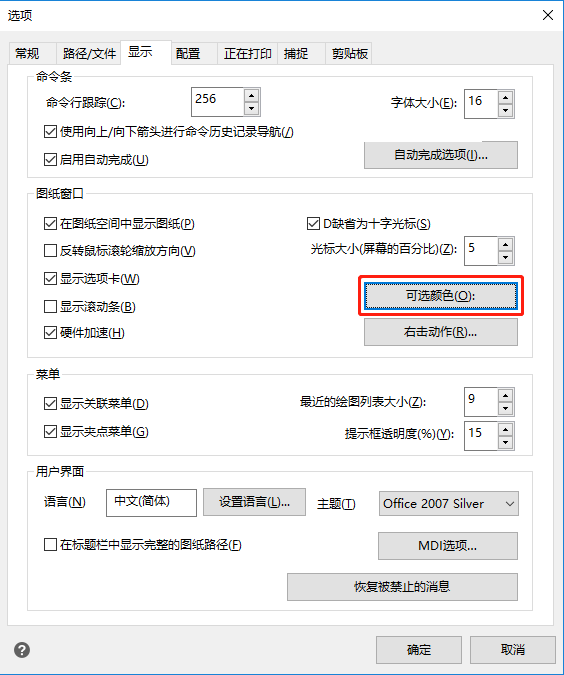
3.这时会弹出【图形窗口颜色】弹窗,在【图形窗口颜色】弹窗项目选择中,先选择【背景】-【颜色】区域,然后选择我们需要修改的背景颜色。之后点 击【应用并关闭】选项,CAD图纸的背景颜色就顺利修改完成了。
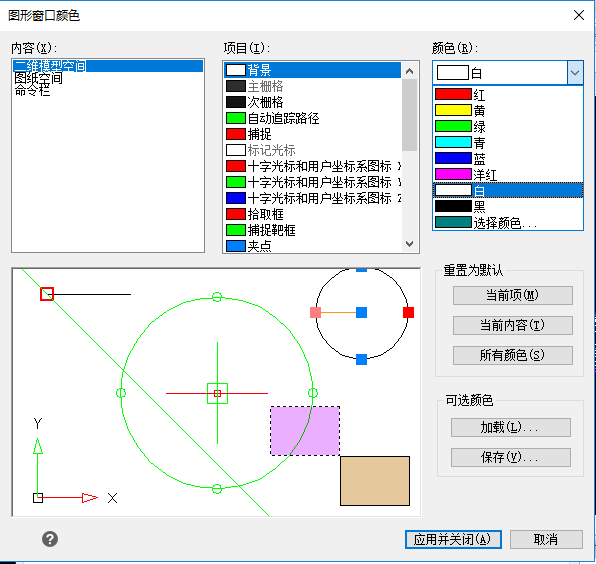
但是有时候我们需要查阅大量的CAD图纸。若是每 一张CAD图纸都使用专 业的CAD制图软件重新修改背景颜色会很麻烦。这时候有没有更 加简便快 速的方法呢?其实我们可以在查阅CAD图纸的过程中就可以修改图纸背景颜色哦!
以迅捷CAD看图软件为例,演示如下:
1.先启动运行迅捷CAD看图软件。然后点 击菜单栏里的【文件】-【打开】选项,选择需要查阅的CAD图纸在迅捷CAD看图软件中打开。
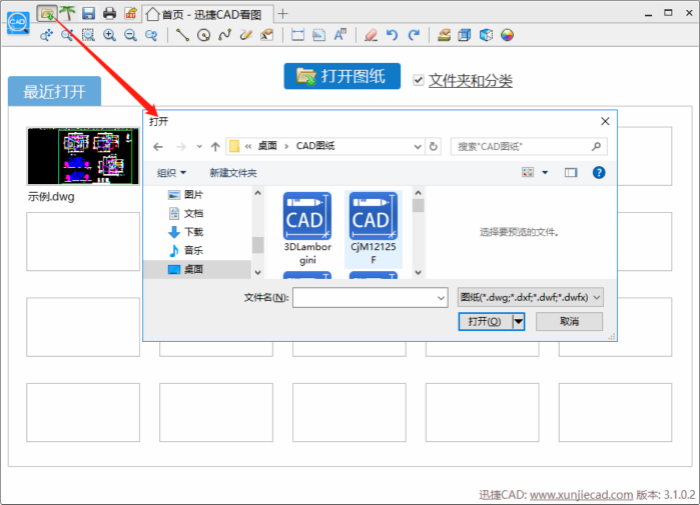
2.我们想要修改CAD图纸的背景颜色,可以点 击软件菜单栏中对应的选项图标,会看到图标上的提示【看图时设置背景颜色,下次有 效】,然后会弹出【颜色】弹窗。
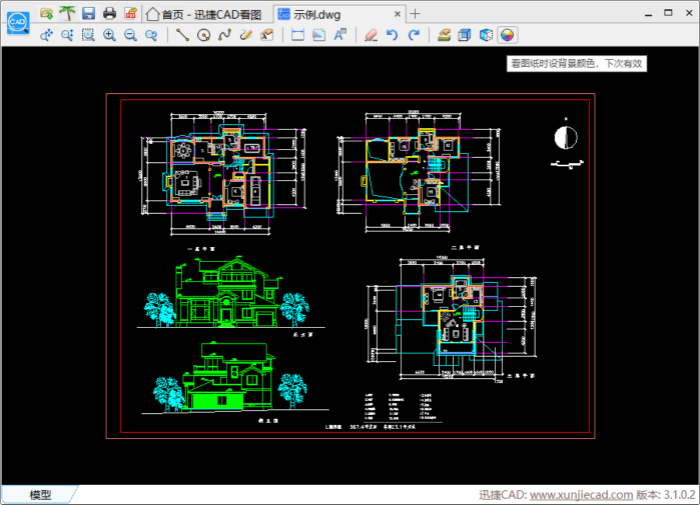
3.在【颜色】弹窗里,可以看到【基本颜色】和【自定义颜色】两个不同的颜色设置选项区域。我们可以根据需要在【基本颜色】或【自定义颜色】中选择需要修改的图纸背景颜色,设置好后点 击【确 定】。
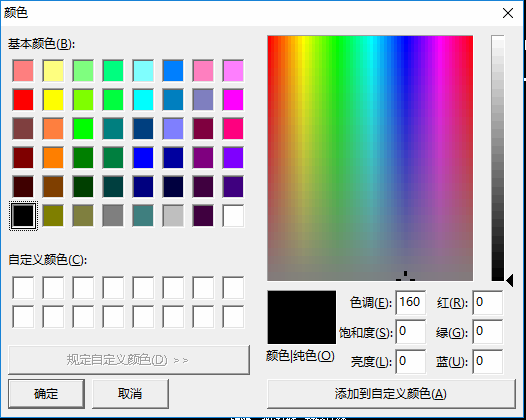
4.重新启动迅捷CAD看图软件,这时候在查看CAD图纸的时候,背景颜色已经修改成我们设置好的颜色了。
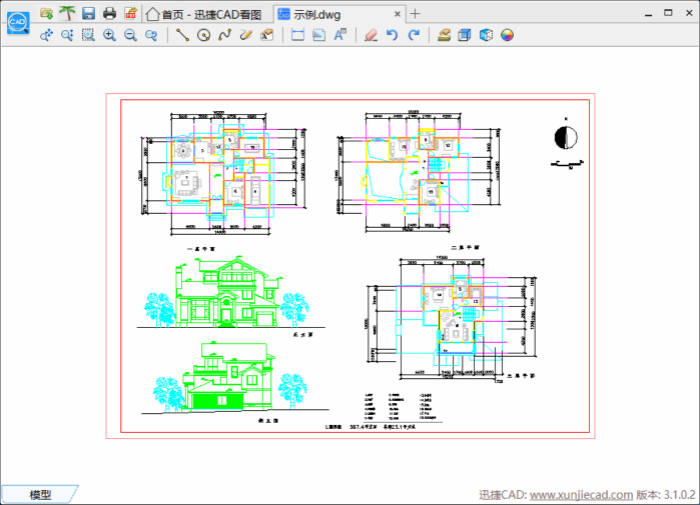
|
|
扫码参与新品0元试用
晒单、顶楼豪礼等你拿